Office 2010 - Supprimer méta privé masqué et informations personnelles des documents [How-To]
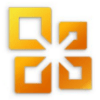
Par défaut, Office 2010 rassemble autant de données quepossible pour vous aider avec les recherches de documents et la convivialité. Une vue rapide des propriétés des documents ne fera apparaître que certaines des données stockées sous forme de balises META. Cette vue peut inclure le nom de l'auteur, le titre, le sujet, les mots-clés, la catégorie, le statut et tout commentaire.
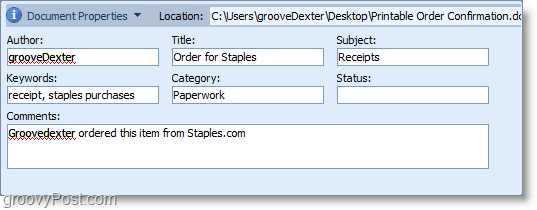
L'outil Inspecteur de documents Office 2010 disparaîtau-delà de la simple suppression de données de vos propriétés de document. Si vous l'autorisez, l'inspecteur de document parcourra automatiquement l'intégralité de votre document de l'intérieur et recherchera TOUTES les informations personnelles. Une fois qu'il le trouve, vous avez la possibilité de le supprimer. Cette fonctionnalité est disponible dans tous les principaux produits Office. À titre d'exemple, je vais vous expliquer comment procéder dans Microsoft Word 2010.
Comment supprimer automatiquement les balises META et les informations personnelles des documents Office 2010
1. Depuis votre programme Microsoft Office, Cliquez sur Fichier ruban puis Cliquez sur le Info languette. Dans le menu de fond qui apparaît, Cliquez sur Vérifier les problèmes puis dans le menu déroulant Cliquez sur Inspectez le document.
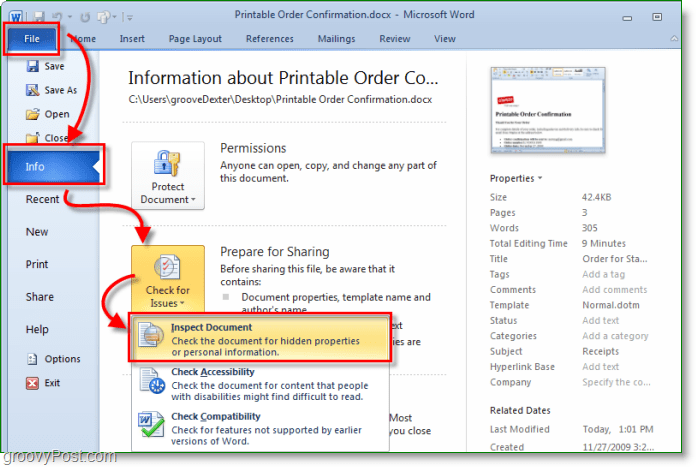
2. L'inspecteur de documents se charge; laissez les paramètres seuls car par défaut, ils sont tous vérifiés. Cliquez sur Inspecter.
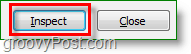
3. L'inspecteur de document affichera des alertes pour tout ce qu'il trouve dans chaque catégorie. Remarquez dans l'exemple ci-dessous qu'il a trouvé Propriétés du document et informations personnelles, aussi bien que Texte masqué. Pour supprimer l'un ou l'autre, Cliquez sur le Enlever tout à côté de la catégorie souhaitée. Gardez à l'esprit que vous ne pourrez peut-être pas annuler la suppression de ces informations.
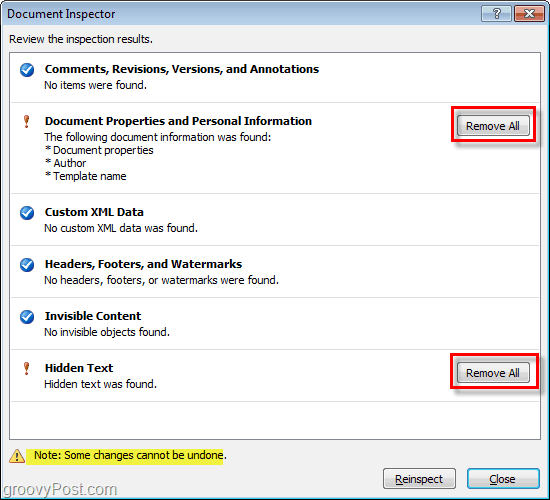
Presto! Microsoft Office vient de supprimer toutes vos informations personnelles indésirables et tout ce que vous avez sélectionné. Ce processus était beaucoup plus facile que de saisir manuellement la visionneuse des propriétés du document et de l'ajuster manuellement, n'est-ce pas?

Un regard sur les propriétés du document après avoir exécuté l'outil Inspecteur montre qu'il est complètement nettoyé.
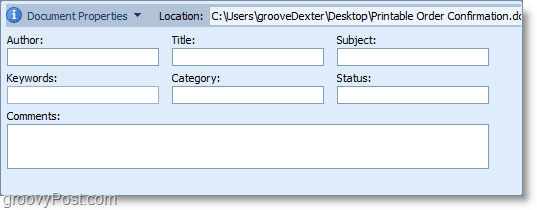
Vous avez un commentaire groovy ou une expérience Microsoft Office 2010 que vous aimeriez partager? Répondez ci-dessous ou lancez un nouveau sujet dans la communauté groovyPost.








![Microsoft Office 2010 RTM disponible via MSDN pour téléchargement [groovyDownload]](/images/download/microsoft-office-2010-rtm-available-via-msdn-for-download-groovydownload.png)

laissez un commentaire